對Office 2003說不
馬震安
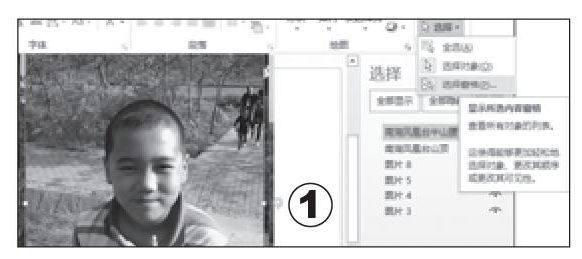

PowerPoint 2013相較于2003變化也是很大的,除了操作界面、文字效果、圖片設置效果等,它的一些新增的功能還是值得我們學習掌握的,下面就跟著筆者體會一下PowerPoint 2013新增的幾個常用功能吧!
選擇空格,精確定位
在PowerPoint中,也許大家平常沒有注意到一個選擇窗格,在PowerPoint 2007及后續版本中,它在“開始”選項卡的“編輯”區域的選擇菜單下,雖然不太起眼,其實妙用多多,特別是在制作超復雜多圖層動畫的時候,可以起到很大的作用,如通過重命名元素名稱進行精準選擇、通過上下排序按鈕快速調整元素顯示層次等等。當然,在Word 2013、Excel 2013中也有選擇窗格菜單(如圖1)。
更多切換效果,讓PPT增色
“動起來,每一秒都期待;動起來,就擁有精彩未來”。PowerPoint 2013較2003中幻燈片的切換效果有了更多的選擇。PowerPoint 2013 提供了全新的動態切換,如動作路徑和看起來與在TV上看到的圖形相似的動畫效果,它一定讓你的幻燈片增光添彩(如圖2)。
插入SWF,一鍵搞定
在PowerPoint 2003中插入SWF格式的文件通常需要用到Shockwave Flash Object控件,還得對它的屬性進行設置,顯得有些麻煩。而在PowerPoint 2013中利用“插入”選項卡視頻中的“PC上的視頻”這一個命令就可以了,插入SWF就像插入圖片那樣簡單(如圖3)。
視頻制作,獨立完成
將幻燈片制成視頻文件播放,PowerPoint 2013不再需要用任何第三方軟件。PowerPoint 2013增加了保存演示文檔為Windows Media視頻格式功能,超級強大。制作好PowerPoint演示文檔后,選擇“文件”菜單“導出”下的“視頻”菜單。這個轉換過程快慢由PowerPoint演示文檔的大小和動畫的復雜程度等來決定,比使用第三方軟件轉換要快而且效果更好,還不會丟失動畫效果(如圖4)。
或者在幻燈片放映時選擇錄制幻燈片演示命令,可一邊放映一邊講解,注意不要在兩張幻燈片切換時錄制聲音,否則那段聲音會錄制不上的。演示完成后,保存時選擇保存類型為“Windows Media視頻”,單擊保存按鈕,即可開始轉換PowerPoint,成為WMV格式的視頻。
Tips
如果你的PowerPoint在播放SWF時提示由于安全設置不能播放之類的問題,只需要運行gpedit.msc,打開“組策略編輯器”,在“用戶配置/管理模版/Windows組件/Internet Explorer/安全功能/本地計算機區域鎖定安全”的右側雙擊“所有進程”,點選“已禁用”就可以了。
Office 2003是一款很經典的辦公軟件,以至于現在很多人還在用它。然而不去體驗2013的好,就不知2003有多么落后,讓我們跟上時代的步伐,盡情地體驗Office 2013帶給我們的新的感受吧!

